当前不少朋友都关注了荣耀magic2这款设备,而今天小编带来的这篇文章就详细讲解了荣耀magic2进行录屏的详细操作,有需要的朋友快来学习学习吧。
荣耀magic2进行录屏的详细操作

方法一、打开荣耀magic2手机屏幕的顶部状态栏处向下拉;

下拉出状态栏之后,点击【屏幕录制】即可录屏,
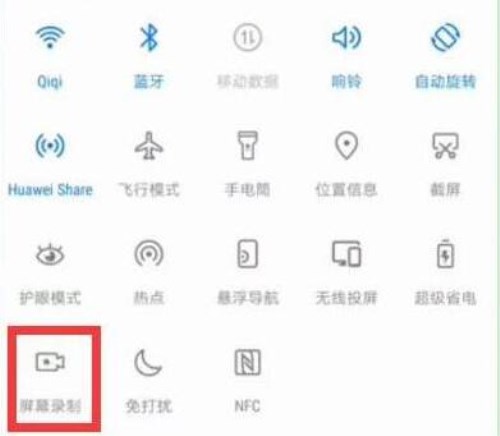
选择是否打开麦克风录音,点击【开始录制】,
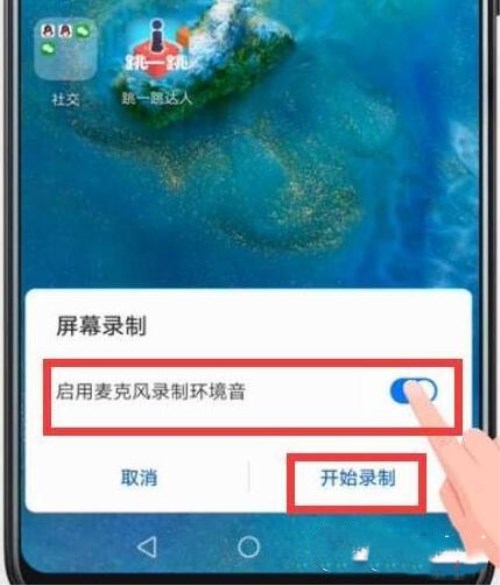
完成录屏后,点击屏幕上的【结束】即可结束并保存录屏。

方法二、在需要录屏的页面,同时长按音量上键和电源键同样可以进入录屏。

各位小伙伴们,看完上面的精彩内容,都清楚荣耀magic2进行录屏的详细操作了吧!